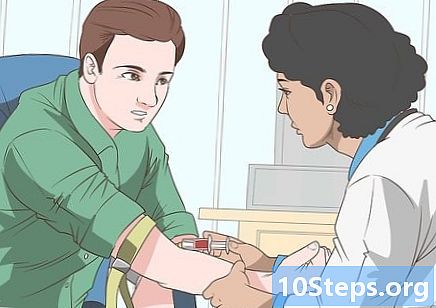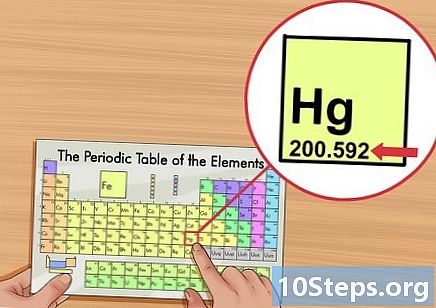מְחַבֵּר:
Gregory Harris
תאריך הבריאה:
16 Lang L: none (month-011) 2021
תאריך עדכון:
8 מאי 2024

תוֹכֶן
סעיפים אחריםWikiHow זה מלמד כיצד לשלוט ביסודות השימוש באייפון שלך, פשוט מהפעלתו או כיבויו ועד לשימוש ביישומים המסופקים.
צעדים
חלק 1 מתוך 4: היכרות עם הכפתורים
הפעל את ה- iPhone שלך אם הוא עדיין לא פועל. לשם כך, לחץ לחיצה ארוכה על כפתור הנעילה עד שתראה סמל אפל לבן מופיע על גבי מסך האייפון.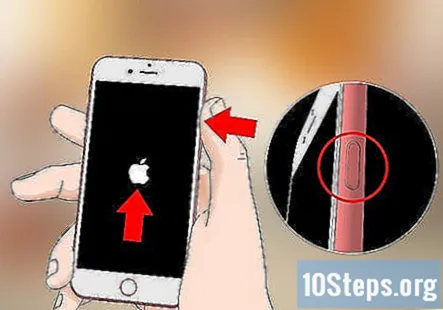
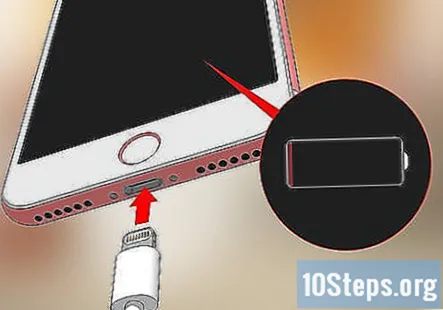
טען את האייפון שלך אם נחוץ. כבל המטען הוא כבל לבן ולבן עם חוד מלבני קטן ושטוח בקצהו ובלוק מלבני גדול יותר בקצהו השני. אם ה- iPhone שלך לא יופעל, נסה לחבר אותו לשקע בקיר למשך מספר דקות לפני שתנסה להפעיל אותו שוב.- תראה יציאה בתחתית מעטפת האייפון, מתחת לכפתור העגול על המסך - זה המקום אליו מגיע קצה החוד של המטען.
- אם יש לך מטען לאייפון 4S או נמוך יותר, בקצה המטען של הכבל יהיה מלבן אפור בצד אחד; המלבן הזה חייב להיות פונה לאותו הדרך שמסך האייפון פונה אליו.
- האייפון שלך היה צריך להגיע עם מתאם מתח (קוביה לבנה) שיש לו תקע חשמלי דו-שיניים בצד אחד וחריץ מלבני בצד השני. אתה יכול לחבר את זה לשקע בקיר ואז לחבר את קצה המטען שאינו מחובר לאייפון שלך לחריץ הקוביה.
- אם ה- iPhone שלך היה כבוי כאשר חיברת אותו למקור חשמל, עליו להתחיל להפעיל אותו. תראה סמל אפל לבן מופיע על המסך.

הכירו את כפתורי האייפון שלכם. אם אתה מציב את האייפון על משטח ישר עם המסך כלפי מעלה, כל כפתורי האייפון מסודרים כך:- כפתור נעילה - בצד ימין של ה- iPhone שלך (iPhone 6 ומעלה) או בחלק העליון של ה- iPhone שלך (iPhone 5s, SE או למטה). לחיצה עליו פעם אחת בזמן שהאייפון פועל תכבה את המסך, ואילו לחיצה עליו תחזור למסך. אתה יכול גם ללחוץ עליו והחזק אותו כדי להפעיל iPhone שכבה לחלוטין, או לכבות iPhone שפועל כרגע.
- נפח +/- - שני הכפתורים התחתונים בצד שמאל של בית האייפון שלך. הכפתור התחתון מוריד את עוצמת הקול של המוסיקה, הסרטונים או את הצלצול של האייפון, בעוד כפתור הווליום העליון מעלה את עוצמת הקול.
- לְהַשְׁתִיק - המתג בחלק העליון של שורת הכפתורים בצד שמאל של בית האייפון שלך. לחיצה על מתג זה כלפי מעלה תמקם את הטלפון שלך במצב נשמע, בעוד שלחיצה עליו למטה תשתיק את הצלצול של האייפון שלך ותציב אותו במצב רטט. כאשר האייפון שלך מושתק, תהיה פס כתום מעל ה- לְהַשְׁתִיק החלף.
- בית - זהו הכפתור העגול בתחתית מסך האייפון. תלחץ עליו פעם אחת כדי לפתוח את ה- iPhone ממסך הנעילה. בנוסף, לחיצה עליו תוך שימוש ביישום תמזער את היישום ולחיצה כפולה עליו במהירות תציג את כל היישומים הפועלים.

לחץ על כפתור הנעילה. פעולה זו "תעיר" את מסך האייפון ותציג את מסך הנעילה.
לחץ על כפתור הבית ברגע שמוצג מסך הנעילה. למסך זה יהיה זמן היום בחלקו העליון של המסך. לחיצה על הבית תעלה את שדה הסיסמה.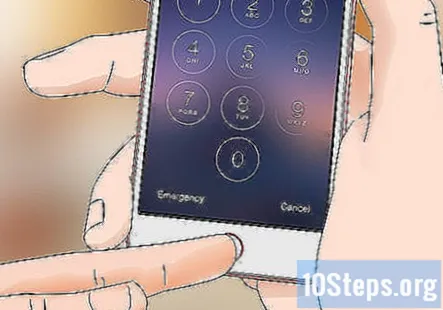
- אם אין לך קוד סיסמה, לחיצה על כפתור הבית תביא אותך למסך הבית של ה- iPhone שלך, שם תוכל להמשיך להכיר את פונקציות ה- iPhone שלך.
הקלד את קוד הגישה באמצעות הלחצנים על המסך. כל עוד קוד זה נכון, פעולה זו תפתח את מסך הבית של האייפון שלך.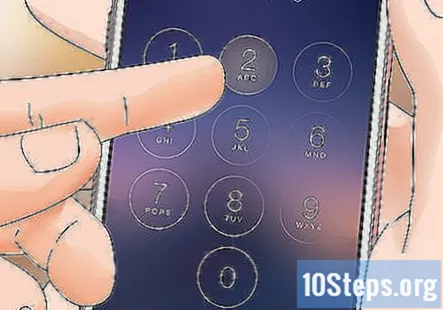
- אם הפעלת את TouchID לביטול נעילת ה- iPhone שלך, סריקת טביעת האצבע שלך תבטל את נעילת הטלפון שלך.
חלק 2 מתוך 4: ניווט במסך הבית
בדוק את מסך הבית של ה- iPhone שלך. תראה כאן כמה אייקונים מרובעים; אלה היישומים של ה- iPhone שלך, או בקיצור "אפליקציות". כל האפליקציות "מלאי" של אייפון שלך, כלומר אפליקציות שמותקנות מראש בטלפון, מפורטות כאן.
- כשאתה מוסיף אפליקציות לטלפון שלך, מסך הבית יקבל עמודים נוספים. באפשרותך לגלול בין דפים אלה על ידי החלקה מצד ימין של המסך לצד שמאל של המסך.
הכירו את האפליקציות המקוריות. חלק מהאפליקציות המכריעות שמותקנות באייפון סטנדרטי כוללות את הפעולות הבאות:
- הגדרות - זו אפליקציה אפורה עם הילוכים עליה. אם אתה רוצה לשנות משהו מכמות הזמן שלוקח לכיבוי תצוגת ה- iPhone שלך, להגדרות הרשת האלחוטית שלך, תמצא את האפשרויות לעשות זאת באפליקציה זו.
- טלפון - זו אפליקציה ירוקה עם סמל טלפון לבן. באפשרותך לבצע שיחות באופן ידני (על ידי חיוג) או על ידי הקשה על שם איש קשר ואז הקשה על סמל הטלפון שמתחת לשמו בחלקו העליון של המסך.
- אנשי קשר - אפליקציה זו כוללת צללית אפורה של ראשו של אדם. הקשה עליו תביא רשימה של אנשי הקשר שלך - החנות ממנה קנית את ה- iPhone שלך הייתה צריכה לסנכרן את אנשי הקשר של הטלפון האחרון שלך עם ה- iPhone שלך, אך אם הם לא עשו זאת, ייתכן שתרצה לייבא את אנשי הקשר הישנים שלך ל- iPhone שלך.
- FaceTime - אפליקציה ירוקה ועליה סמל של מצלמת וידאו לבנה. באפשרותך לבצע שיחות פנים אל פנים עם אנשי הקשר שלך באמצעות FaceTime.
- הודעות - אפליקציה ירוקה עם בועת דיבור לבנה. כאן תשלח ותקבל הודעות טקסט.
- דואר - האפליקציה הכחולה ועליה סמל מעטפה לבן. אתה יכול לבדוק את דוא"ל מזהה Apple שלך כאן (זה ייקרא חשבון iCloud שלך), או שתוכל להוסיף חשבון דוא"ל לאפליקציה זו.
- לוח שנה - אפליקציה זו תציג לוח שנה עדכני. ניתן גם לקבוע אירועים לתאריכים ולשעות ספציפיים על ידי הקשה על התאריך הרלוונטי ומילוי שדות המידע.
- מצלמה - אפליקציה אפורה ועליה סמל מצלמה. באפשרותך לצלם תמונות, סרטונים וסוגים שונים של מדיה חזותית (למשל, סרטונים בהילוך איטי) באמצעות אפליקציית Camera.
- תמונות - אפליקציית סיבוב הגלגלים הססגונית הזו מאוחסנת בכל תמונות iPhone שלך. בכל פעם שתצלמו, התמונה תופיע כאן.
- ספארי - ספארי היא אפליקציה כחולה ועליה סמל מצפן. תוכלו להשתמש ב- Safari כדי לגלוש באינטרנט.
- שעון - האפליקציה בצורת שעון. אתה יכול לשנות או לנהל את אזורי הזמן השמורים של ה- iPhone שלך, להגדיר אזעקות, להגדיר טיימר או להשתמש בשעון עצר עם האפליקציה הזו.
- הערות - הסמל בצורת פנקס רשימות צהוב ולבן על מסך הבית. אפליקציה זו שימושית לרישום הערות מהירות או להכנת רשימה, אם כי אפליקציית תזכורות היא גם בחירה טובה עבור רשימות.
- מפות - אפליקציית מפות מאפשרת לך לתכנן טיולים ותיתן לך הוראות שלב אחר שלב כמו GPS אם תזין נקודת התחלה ויעד.
- ארנק - ניתן להוסיף כרטיסי אשראי או חיוב וכרטיסי מתנה לארנק האייפון שלכם. פעולה זו תאפשר לך להשתמש ב- iPhone שלך כדי לשלם עבור פריטים מקוונים וכן בחנויות קמעונאיות נתמכות.
- App Store - האפליקציה הכחולה הזו עם "A" לבן היא המקום בו תורידו אפליקציות חדשות.
- מוזיקה - אפליקציה לבנה ועליה תו מוזיקלי. האפליקציה הזו היא המקום בו תמצאו את ספריית המוסיקה של האייפון שלכם.
- טיפים - האפליקציה הצהובה הזו עם נורה תספק לכם תובנות שיכולות לעזור לכם להפיק את המרב מזמנכם עם האייפון שלכם.
החלק על המסך משמאל לימין. פעולה זו תפתח את דף היישומון של האייפון שלך, בו תוכל לראות דברים כמו תחזית מזג האוויר הנוכחית, כל אזעקה שהגדרת וחדשות רלוונטיות.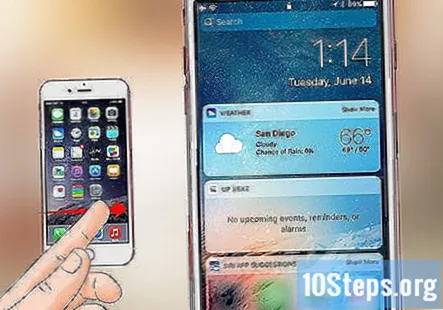
- החלק למעלה מכל מקום במסך כדי לגלול למטה לדף זה.
- אם אתה רוצה לחפש משהו ספציפי בטלפון שלך, אתה יכול להקיש על סרגל "חיפוש" בראש הדף ואז להקליד את מה שאתה רוצה לראות.
החלק שמאלה כדי לחזור למסך הבית. ניתן גם ללחוץ על כפתור הבית כדי לחזור למסך הבית מכל דף במסך הבית.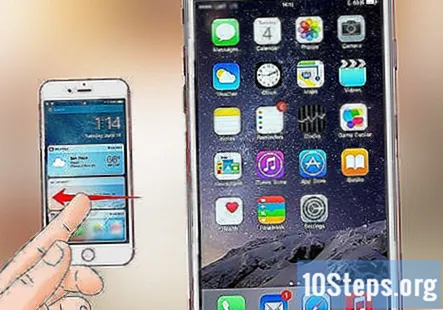
החלק למטה מהחלק העליון של המסך. פעולה זו תמשוך את דף ההודעות של ה- iPhone שלך, שם תוכל לראות את כל ההתראות האחרונות (למשל, שיחות שלא נענו, הודעות טקסט נכנסות וכו ').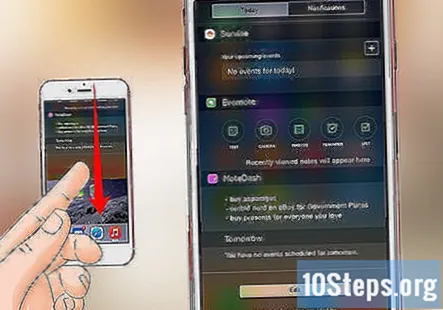
לחץ על כפתור הבית. פעולה זו תחזיר אותך למסך הבית של האייפון שלך.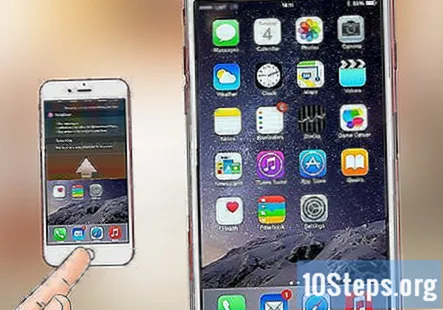
החלק למטה מאמצע המסך. פעולה זו תביא סרגל חיפוש בחלקו העליון של המסך, כמו גם רשימה של האפליקציות הנפוצות שלך. אתה יכול להקיש לְבַטֵל בפינה השמאלית העליונה של המסך או פשוט לחץ על כפתור הבית כדי לחזור למסך הבית.
החלק את החלק התחתון של המסך כלפי מעלה. פעולה זו תביא את מרכז הבקרה, שמאכלס את האפשרויות הבאות:
- מצב טיסה - סמל המטוס בחלקו העליון של חלון מרכז הבקרה. הקשה עליו תאפשר מצב טיסה, המונע פליטת אינטרנט סלולרית או אלחוטית מה- iPhone שלך. הקש שוב עליו (או על כל דבר אחר ברשימה זו) כדי להשבית אותו.
- וויי - פיי - סמל הקשתות המפותל. הקשה על כך תאפשר אינטרנט אלחוטי (אם הוא כחול, Wi-Fi כבר מופעל) ויחבר אותך לרשת המוכרת הקרובה ביותר.
- בלוטות - סמל המרכז בחלקו העליון של חלון מרכז הבקרה. הקש על זה כדי להפעיל את ה- Bluetooth של ה- iPhone שלך, שיאפשר לך לחבר את ה- iPhone שלך לרמקולים או להתקני Bluetooth אחרים.
- אל תפריע - הסמל בצורת ירח. הקש על זה כדי למנוע משיחות, הודעות טקסט והודעות אחרות לגרום לטלפון שלך לצלצל.
- נעילת סיבוב - סמל המנעול עם מעגל סביבו. הקשה עליו כשהיא אדומה תשבית את נעילת המסך, כלומר תוכל לסובב את האייפון שלך 90 מעלות כדי להציג תמונות ומדיה אחרת במצב נוף.
- השורה התחתונה של האפשרויות משמאל לימין כוללת פנס, טיימר, מחשבון וקיצור דרך לאפליקציית המצלמה של ה- iPhone שלך.
לחץ על כפתור הבית. תחזור למסך הבית. עכשיו, כשאתה מכיר את מסך הבית, הגיע הזמן להתחיל להשתמש באפליקציות של ה- iPhone שלך.
חלק 3 מתוך 4: שימוש באפליקציות
הקש על אפליקציה. פעולה זו תפתח אותו. אופן האינטראקציה שלך עם כל אפליקציה ישתנה בהתאם לאפליקציה עצמה, אך בדרך כלל תוכל להקיש על פריטים כדי להפעיל אותם (למשל, הקשה על שדה טקסט תביא למקלדת ה- iPhone שלך).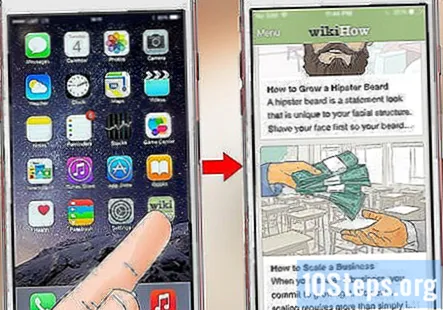
- באפשרותך להוריד אפליקציות חדשות מאפליקציית App Store.
לחץ פעמיים על כפתור הבית. פעולה מהירה תתרחק מהאפליקציה הפתוחה כרגע ותציג את כל האפליקציות הפועלות בחלונות נפרדים.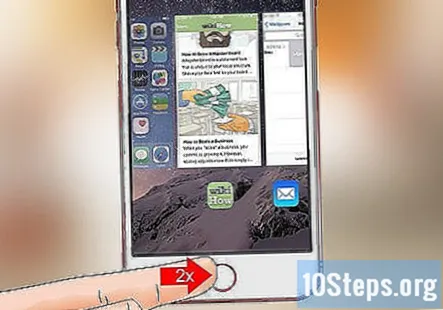
- החלק כלפי מעלה על חלון אפליקציה כדי לסגור את היישום.
- אתה יכול גם להחליק שמאלה או ימינה בתפריט זה כדי לגלול בין האפליקציות הפתוחות שלך.
לחץ על כפתור הבית. תחזור למסך הבית.
הקש והחזק אפליקציה. זה צריך להתחיל להתנועע לאחר כשנייה, יחד עם האפליקציות האחרות במסך הבית של האייפון שלך. מכאן תוכלו לעשות כמה דברים שונים: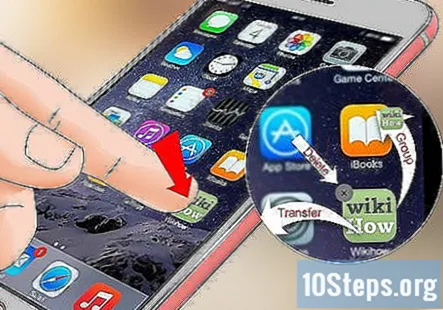
- הקש וגרור את האפליקציה כדי להזיז אותה. אם תגרור את האפליקציה שלך עד צידו הימני של מסך הבית, יופיע מסך חדש שתוכל להוריד אליו את האפליקציה. תוכל לגשת לדף זה על ידי החלקה שמאלה במסך הבית.
- הקש וגרור את האפליקציה לאפליקציה אחרת כדי ליצור תיקיה המכילה את שתי האפליקציות האלה. תוכל גם לגרור יישומים אחרים לתיקיה.
- הקש על איקס בפינה השמאלית העליונה של סמל האפליקציה למחיקת האפליקציה. יהיה עליך להקיש לִמְחוֹק כאשר תתבקש למחוק את האפליקציה בפועל.
התאם אישית את מסך הבית של ה- iPhone שלך כרצונך. לאחר שעברתם, מחקתם וארגנתם את האפליקציות של האייפון שלכם בהתאם להעדפותיכם, תוכלו לבצע שיחת טלפון.
חלק 4 מתוך 4: ביצוע שיחת טלפון
הקש על אפליקציית הטלפון. זו האפליקציה הירוקה שעליה סמל טלפון לבן, ככל הנראה ממוקמת על מסך הבית.
הקש על הכרטיסייה "לוח מקשים". תראה אפשרות זו בתחתית המסך, משמאל לכרטיסייה "אנשי קשר".
- לחלופין, אתה יכול להקיש על הכרטיסייה "אנשי קשר", להקיש על שם איש הקשר ולאחר מכן להקיש על סמל "השיחה" (טלפון לבן על רקע כחול) מתחת לשמו בראש המסך.
הקלד מספר טלפון. תוכלו לעשות זאת על ידי הקשה קלה על המספרים המתאימים בדף זה.
הקש על הלחצן הירוק-לבן "התקשר". זה מתחת לשורת המספרים האחרונה על המסך. פעולה זו תניע את שיחתך. כאשר איש הקשר שלך מרים את הטלפון שלו, אתה יכול לדבר בדרך כלל עם הטלפון עד האוזן שלך, או להשתמש באחד מהלחצנים הבאים כדי לשנות את אופי השיחה:
- רַמקוֹל - משנה את פלט השמע של הטלפון שלך מהאפרכסת בחלק העליון של המסך לרמקולים של האייפון שלך. בדרך זו אתה יכול לדבר מבלי להחזיק את הטלפון לאוזן.
- FaceTime - משנה את שיחת הטלפון לשיחת FaceTime בה תוכל לראות את פני הנמען שלך ולהיפך. זה יעבוד רק אם איש הקשר שלך כולל גם אייפון.
שאלות ותשובות קהילתיות
כיצד אוכל להדליק את הפנס באייפון?
החלק מעלה ממסך הבית. אתה צריך לראות את מרכז הבקרה. לחץ על סמל הפנס בפינה השמאלית התחתונה.
כיצד אוכל להוסיף איש קשר חדש?
עבור אל "טלפון", לחץ על "אנשי קשר" ואז לחץ על כפתור "+". לאחר מכן מלא את פרטי הקשר ולחץ על "בוצע".
האם אייפון יכול לקחת כרטיס זיכרון?
לא, לאייפון יש אחסון מובנה ולא מקבל כרטיסי זיכרון.
כיצד אוכל למחוק תמונה?
עבור לתמונות שלך, ולחץ על התמונה כך שתראה את התמונה בלבד, ואז לחץ על פח האשפה ובחר "מחק תמונה". אם ברצונך למחוק מספר תמונות, לחץ על "בחר" ואז בחר את התמונות שברצונך למחוק.ואז לחץ על מחק.
כיצד אוכל למחוק הודעת טקסט אחת ולא שרשור?
מצא את ההודעה שברצונך למחוק ולחץ והחזק את ההודעה עד שתקבל את האפשרויות "העתק" ו"המשך ... ". הקש על "עוד ..." וחפש את סמל פח האשפה הכחול בפינה השמאלית התחתונה של המסך. הקש עליו כדי למחוק את ההודעה.
כיצד אוכל להוריד מוזיקה באייפון?
אם ברצונך להוריד מוסיקה דרך Apple, פתח את אפליקציית iTunes Store המותקנת מראש והקש על חיפוש בתחתית. חפש את כותרת הרצועה או האלבום שאתה רוצה לקנות ורכש אותו. לאחר מכן פתח את אפליקציית המוסיקה המותקנת מראש וודא שאתה נמצא ב'המוזיקה שלי 'בתחתית המסך. לאחר מכן, נווט במוזיקה שלך והשמע את מה שאתה רוצה. אם ברצונך להוריד מוסיקה באמצעות אפליקציית צד שלישי, הורד את האפליקציה הרצויה מחנות האפליקציות. Spotify היא אפשרות טובה אם אתה מוכן לשלם תשלום חודשי עבור Premium. ערוך חשבון ועיין במוזיקה. אם אתה משלם עבור Premium, תוכל ליצור רשימות השמעה ולהוריד מוזיקה להאזנה לא מקוונת.
כיצד אוכל להשתמש באייפון כ- GPS?
עבור ליישום מפות. שם תוכלו להיכנס למיקומים ולהשתמש באייפון שלכם כ- GPS.
כיצד אוכל להעביר אייקון לדף אחר?
הקש והחזק על כל יישום, אשר יטלטל את כל סמלי האפליקציות. לאחר מכן, גרור את האפליקציה שברצונך להעביר שמאלה או ימינה למסך הבית שבו היא מופעלת והחזק אותה שם עד שהמסך יעבור. שחרר את האפליקציה ולחץ על כפתור הבית כדי לצאת ממצב ארגון האפליקציה. שים לב שאתה יכול גם להסיר את ההתקנה של אפליקציות ממצב זה - פשוט הקש על ה- X האדום שבפינה מכל האפליקציה שתרצה להיפטר ממנה.
כיצד אוכל לקבוע את משך הזמן בו המסך פעיל כאשר ה- iPhone שלי אינו בשימוש?
אתה יכול לשנות את זה תחת הגדרות> כללי> נעילה אוטומטית.
כיצד אוכל להגדיר את האייפון שלי לשפה האנגלית?
היכנס להגדרות וחפש שפה. אבל זה אמור להופיע כאשר אתה מפעיל את הטלפון שלך.
טיפים
- אל תתייאש מכמה שהאייפון יכול להיות מורכב לשימוש בהפעלת האייפון שלך יהיה טבע שני לפני שאתה יודע את זה!
- ייתכן שתרצה לנצל תכונות מתקדמות יותר של אייפון כמו סירי או להחליף גם את כרטיס ה- SIM של האייפון שלך.